Come recuperare il visualizzatore di foto di Windows in Windows 10
Varie / / March 03, 2022
Utenti che hanno aggiornato da Windows 7 o 8 a Windows 10 potrebbe non essere a conoscenza, ma Microsoft ha interrotto il visualizzatore di foto che avevamo da anni. Coloro che hanno fatto a installazione pulita di Windows 10, potrebbe notare che il Visualizzatore foto è mancante ed è stato sostituito dal Visualizzatore foto moderno che assomiglia molto al browser Edge.
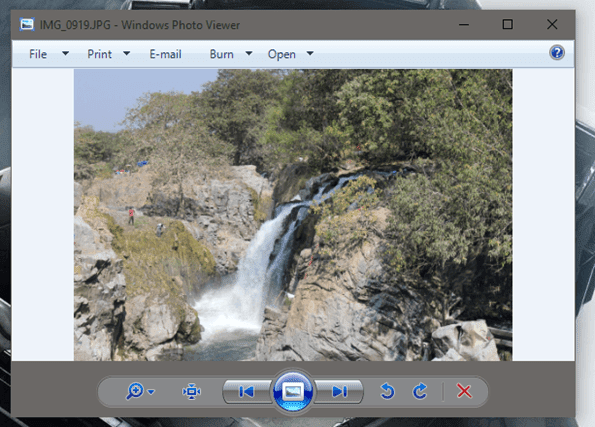
Quel che è peggio, è che dopo la nuova installazione, non c'è alcuna opzione per aprire le immagini usando il Visualizzatore foto nativo e uno è bloccato con l'app Foto moderna a meno che un visualizzatore alternativo come Picasa è installato. Microsoft non lo ha rimosso completamente, ma è nascosto dall'accesso diretto. Questo è il motivo per cui non lo troverai nelle impostazioni del Pannello di controllo mentre si cambia l'app predefinita per aprire le immagini.
Inoltre, il file Photo Viewer è un file DLL e non un EXE, quindi non può essere lanciato direttamente da Windows Explorer. Dovremo modificare alcuni file di registro per accedere al visualizzatore. Quindi diamo un'occhiata a come ciò può essere raggiunto.
Attivazione del Visualizzatore foto di Windows
Ora, come ho affermato, i computer Windows 7 e 8 avevano ancora accesso al Visualizzatore foto. Solo quelli che avevano una nuova installazione l'hanno perso. Grazie a Edwin, un membro senior di TenForum, che ha estratto il file di registro per ripristinare il Visualizzatore foto su Windows 10.
Scarica il file di registro compresso sul tuo computer ed estrailo in una cartella. Ora tutto ciò che devi fare è eseguire i file come amministratore e importa la chiave in Windows. Clicca su SÌ per confermare che desideri aggiungere le chiavi di registro. Fatto ciò, riavvia Windows Explorer dal Task manager in modo che le modifiche possano avere effetto.
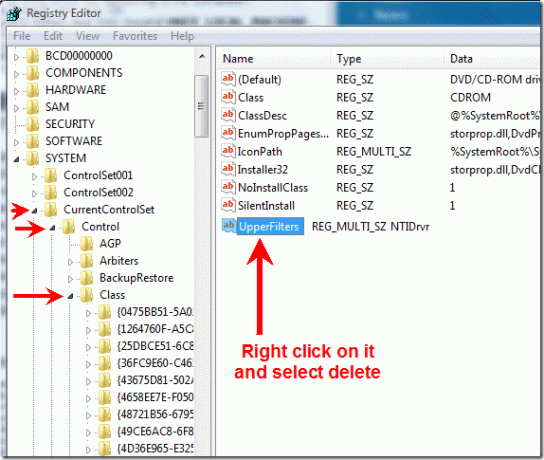
Aprire Visualizzatore foto di Windows e impostarlo come predefinito
La prossima volta che desideri aprire qualsiasi immagine con il visualizzatore di foto, fai clic con il pulsante destro del mouse su di essa e scegli l'opzione Apri con—> Altri programmi. Nella casella che si apre, seleziona l'opzione Più applicazioni e vedrai Visualizzatore foto di Windows nella lista. Ora selezionalo semplicemente e fai clic su ok. Se desideri renderla l'app predefinita, ripeti i passaggi, ma questa volta seleziona l'opzione, Usa sempre questa app per aprire i file.
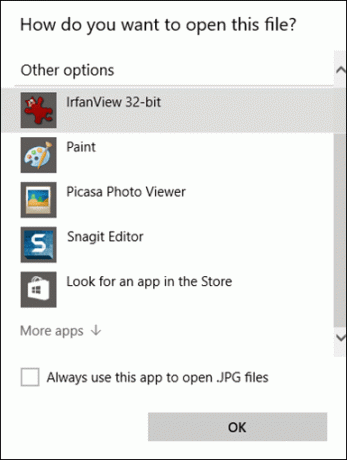

Nota: Gli stessi passaggi dovrebbero essere ripetuti per impostare Visualizzatore foto di Windows come app predefinite per tutti i formati di immagine che desideri aprire con esso.
Quando è il momento di andare avanti
Non si sa mai quando Microsoft potrebbe rimuovere completamente il Visualizzatore foto di Windows. Quindi, una volta deciso che è ora di passare all'app Nuova foto una volta per tutte, puoi impostarla come app predefinita dalle Impostazioni di Windows -> App predefinita.
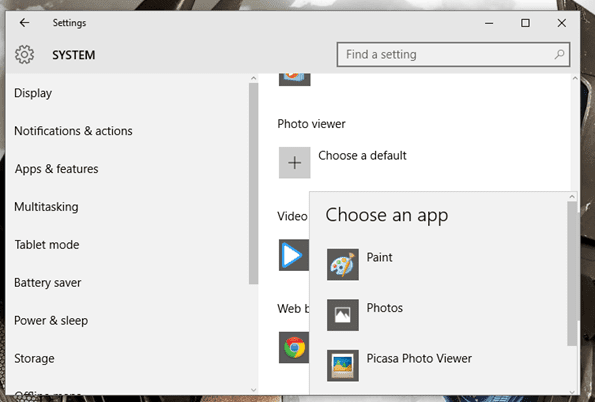
Tutte le cose Windows 10
Se hai recentemente aggiornato a Windows 10, ti consiglio di dare un'occhiata a tutti i articoli che abbiamo trattato su di esso. Ti aiuterà davvero nel processo di migrazione. Per qualsiasi domanda aggiuntiva, puoi mandami un messaggio sul nostro forum.
Ultimo aggiornamento il 02 febbraio 2022
L'articolo sopra può contenere link di affiliazione che aiutano a supportare Guiding Tech. Tuttavia, non pregiudica la nostra integrità editoriale. Il contenuto rimane imparziale e autentico.



